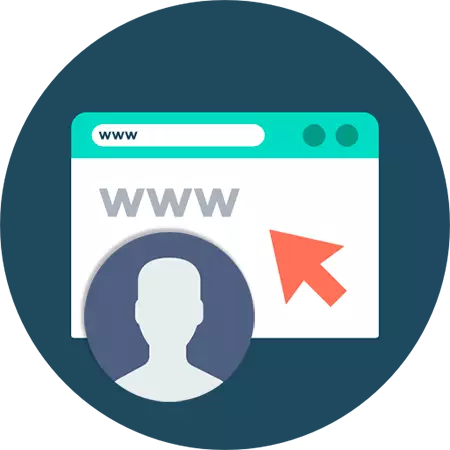
Meirihluti internetauðlinda til samskipta og notendaviðskipta við hvert annað styður avatars - myndir sem hengja prófílinn þinn. Venjulega, sem Avatar, er það venjulegt að nota eigin mynd, en slík yfirlýsing er meira gildir um félagslega net. Á mörgum sömu síðum, til dæmis ráðstefnur og einfaldlega í athugasemdum undir efni höfundar, koma notendur algerlega hlutlausar eða mynda myndir á vissan hátt.
Í þessari grein munum við segja þér hvernig á að búa til Avatar á netinu frá grunni án þess að flytja inn myndina úr tölvunni þinni.
Hvernig á að búa til Avatar Online
Þú getur teiknað Avatar með tölvuforriti - myndritari eða samsvarandi tól sem búið er til í þessum tilgangi. Hins vegar mun víða fjölbreytni lausna til að búa til sérsniðnar myndir sem þú finnur á netinu - í formi þjónustu á netinu. Bara slík verkfæri frekar munum við líta á.Aðferð 1: Gallerix
Þessi þjónusta leyfir þér að búa til avatar, velja eiginleika andlitsins á framsæknum ljósmyndum af tugum tiltækum valkostum. Tólið veitir notandanum möguleika á að sjálfstætt stilla allar upplýsingar um myndina og búa til myndina sjálfkrafa, með tilviljun að sameina hluti.
Online Service Gallerix.
- Til að byrja að búa til Avatar skaltu fara í ofangreindan tengil og fyrst til að velja viðeigandi hæð í myndskeiðinu.
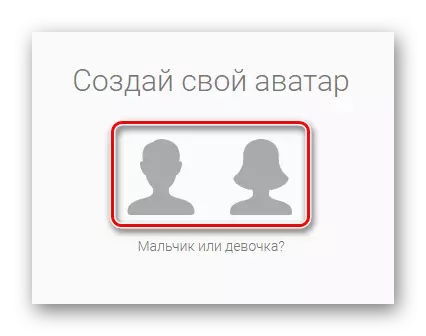
Smelltu bara á einn af tveimur sýndum táknum af karlkyns og kvenkyns silhouettes.
- Að flytja á aðgengileg flipa, breyta breytur andlitsins, auga og hár. Veldu viðeigandi fatnað og bakgrunnsmynstur.
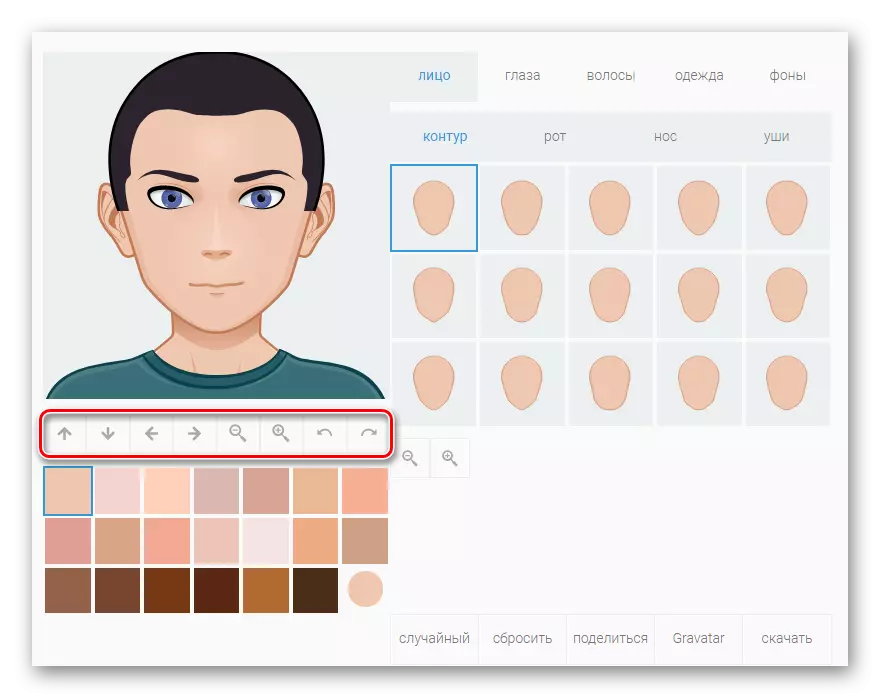
Stjórna þættir undir myndinni leyfa þér að stilla staðsetningu og mælikvarða hlutarins á myndinni.
- Breytt af Avatar viðkomandi hátt til að vista myndina á tölvunni, smelltu á "Download" hnappinn í Bottom Panel í valmyndinni.
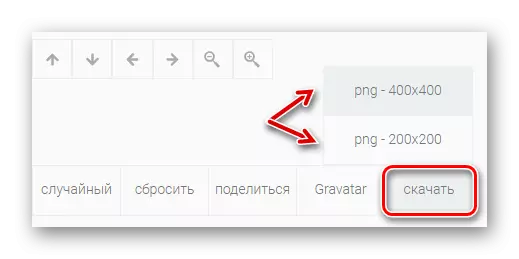
Veldu síðan einn af valkostunum til að hlaða PNG myndinni - í upplausn 200 × 200 eða 400 × 400 dílar.
Þetta er svo auðveld leið til að búa til hönd dregin avatar með Gallerix þjónustunni. Þess vegna færðu skemmtilega persónulega mynd til notkunar á vettvangi og öðrum fjármagni.
Aðferð 2: Facyourmanga
Ótrúlega sveigjanlegt tól til að búa til teiknimynd avatars. Virkni þessa þjónustu, í samanburði við Gallerix, gerir þér kleift að stilla öll atriði sem búa til notanda mynd í smáatriðum.
Online Service Facyourmanga.
- Svo skaltu fara á ritstjórasíðuna og veldu viðkomandi hæð fyrir stafinn.
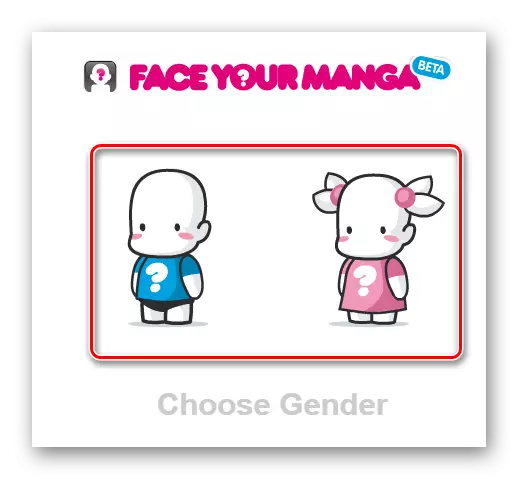
- Ennfremur muntu birtast tengi við lista yfir aðgerðir til að búa til Avatar.
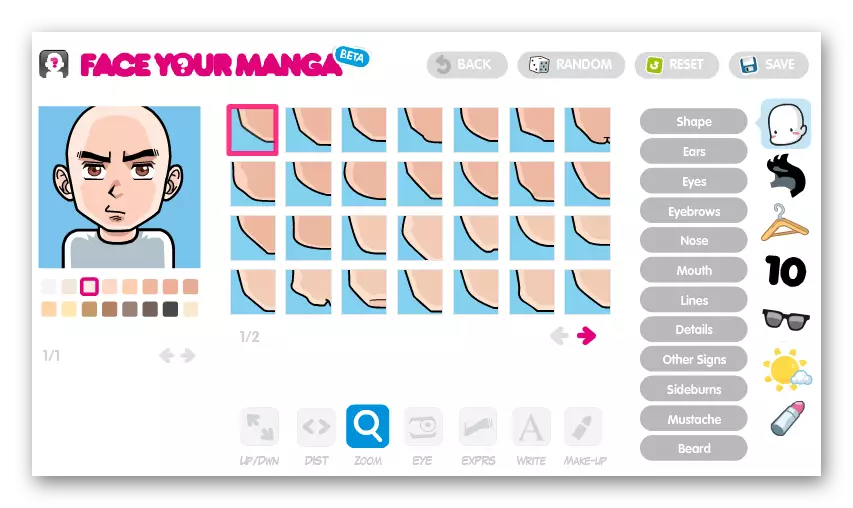
Það er líka alveg einfalt og skiljanlegt hér. Í hægra megin við ritstjóra eru flokkar tiltækar til að setja breytur og þau, það skal tekið fram, mjög mikið. Í viðbót við nákvæma rannsókn á eiginleikum andlitsins, í smekknum geturðu einnig valið hairstyle og alla hluti af fötum.
Í miðjunni er spjaldið með margar afbrigði af tiltekinni hluti af útliti Avatar, og til vinstri - myndin sem mun snúa út frá þér frá öllum breytingum sem gerðar eru.
- Gakktu úr skugga um að Avatar sé loksins tilbúinn, getur þú sótt það á tölvuna þína.
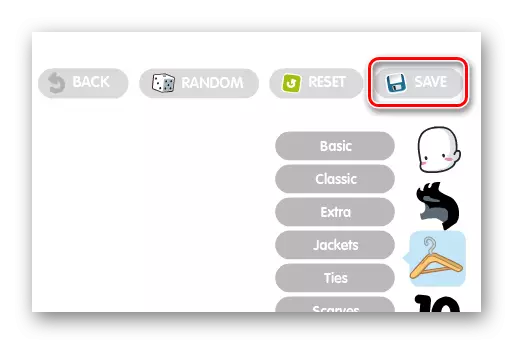
Til að gera þetta skaltu smella á "Vista" hnappinn til hægri hér að ofan.
- Og hér, til að hlaða niður endanlegu myndinni, munum við vera beðin um að tilgreina gögn til skráningar á vefsvæðinu.
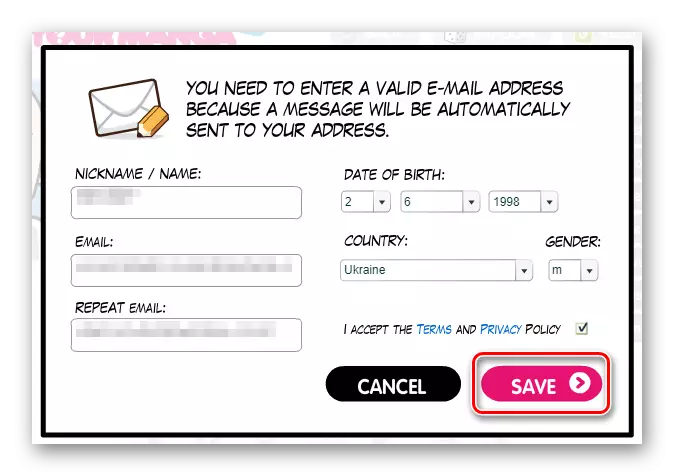
Aðalatriðið, sláðu inn núverandi netfangið þitt, því það verður tengill til að hlaða niður avatar á það.
- Eftir það, í tölvupóstkassanum, finndu bréf frá FaceYourManga og til að hlaða niður myndunum sem þú bjóst til skaltu smella á fyrstu hlekkinn í skilaboðunum.
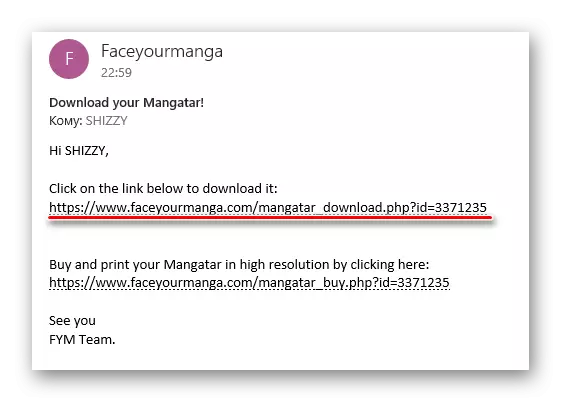
- Þá fara bara til the botn af the blaðsíða sem valið og smelltu á "Sækja Avatar".
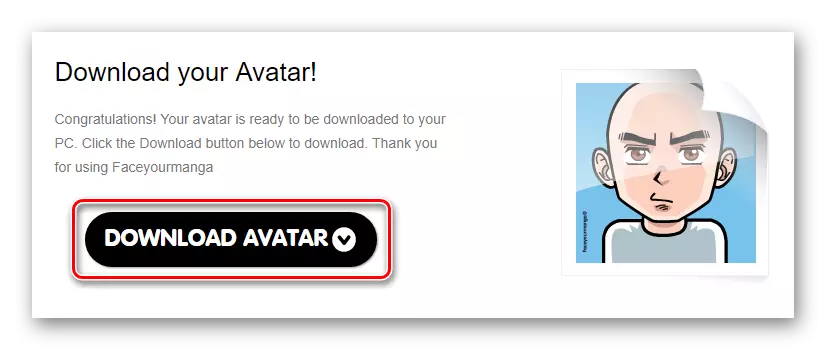
Þess vegna verður PNG myndin með upplausn 180 × 180 vistuð í tölvu minni.
Aðferð 3: Portrett Illustration Maker
Þessi þjónusta gerir þér kleift að búa til einfaldari avatars en lýst lausnir. Hins vegar eru margir notendur stíl endanlegra mynda, það er líklegt að það sé mjög líklegt að smakka.
Online Service Portrait Illustation Maker
Til að byrja að vinna með þetta tól þarftu ekki að skrá þig. Smelltu bara á tengilinn hér fyrir ofan og byrjaðu að búa til Avatar þinn.
- Notaðu spjaldið efst á ritstjórasíðunni til að setja upp hverja þátt í framtíðinni Avatar.
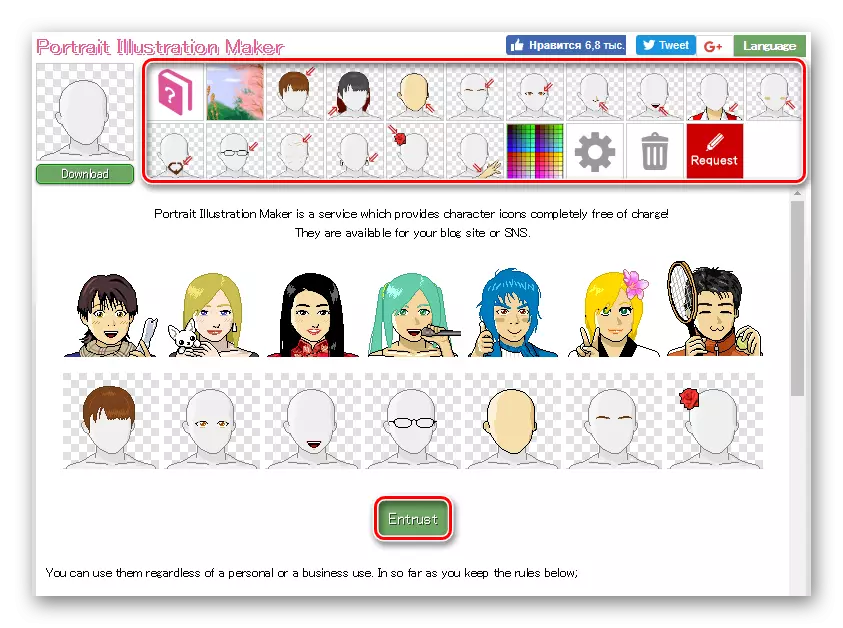
Eða smelltu á "Topust" hnappinn til að búa til myndina sjálfkrafa.
- Þegar Avatar er tilbúinn skaltu smella á hnappinn með gírinu.
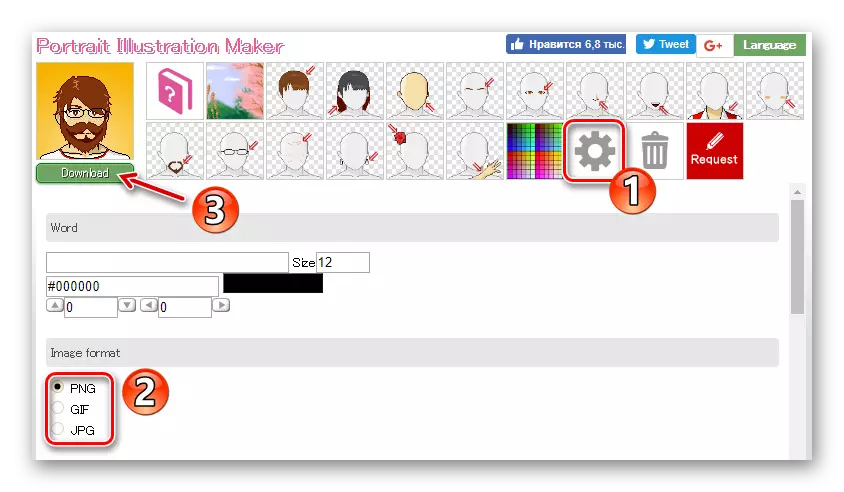
Í kaflanum "Image Format" hér að neðan skaltu velja viðeigandi snið af fullunnu myndinni. Þá, til að hlaða niður avatars á tölvunni skaltu smella á "Download".
Þess vegna verður lokið myndin strax vistuð í minni tölvunnar.
Aðferð 4: Pickaface
Ef þú vilt búa til persónulega notendanafnið er best að nota Pickaface þjónustuna. Helstu kostur þessarar ákvörðunar er að það er ekki nauðsynlegt að "tegund" sjálfstætt frá grunni. Þú ert boðin meira en 550 höfundarréttarverkefni og sniðmát blanks sem hægt er að breyta án vandræða eins og óskir.
Online Service Pickentace.
Hins vegar, til að nýta sér aðgerðir þessa tóls, verður þú fyrst að skrá þig.
- Til að gera þetta, í efstu valmyndinni skaltu velja "Nýskráning".
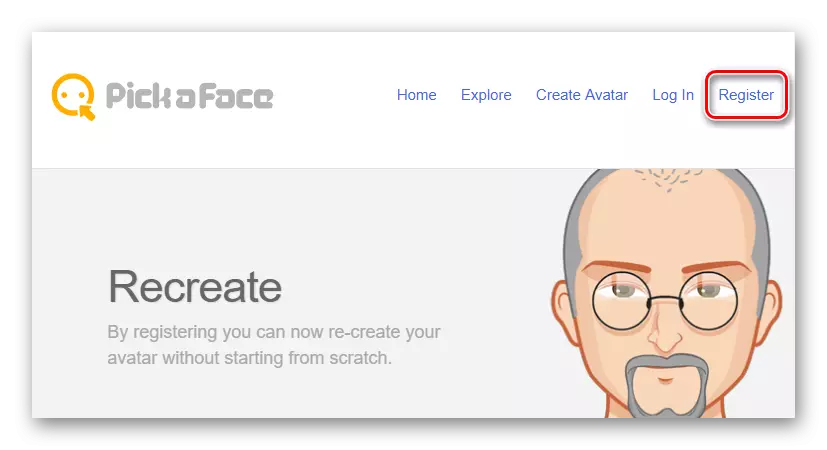
- Sláðu inn allar nauðsynlegar upplýsingar, athugaðu gátreitinn með undirskriftinni "Ég hef lesið og ég samþykki hugtökin" og ýttu á Register aftur.
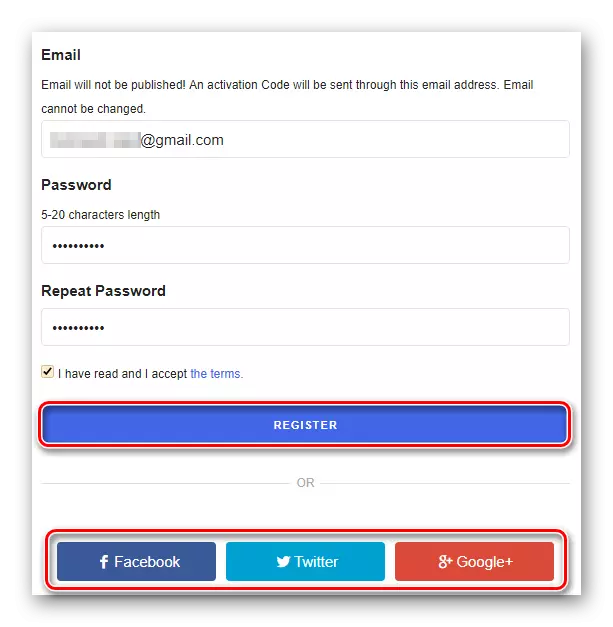
Notaðu bara eina reikninga þína í félagslegum netum til að heimila.
- Eftir að hafa skráð þig inn í reikninginn muntu sjá nýtt valmyndaratriði - "Búðu til Avatar".
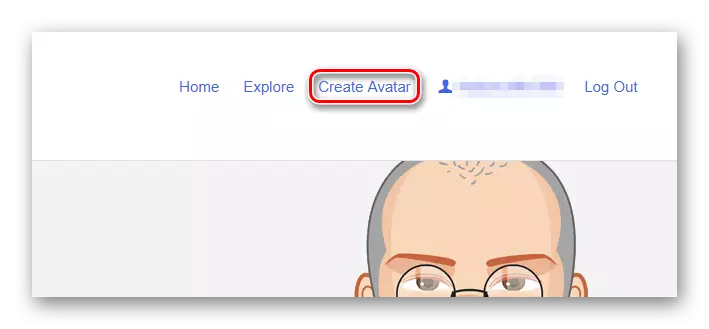
Smelltu á það til að lokum hefja sköpun Avatar í Pickaface.
- Upphafið á Flash-tengi ritstjóra mun taka nokkurn tíma.
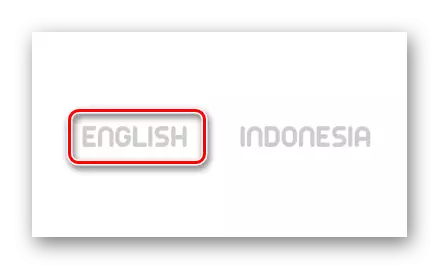
Í lok niðurhals skaltu velja tungumálið til að vinna með þjónustunni. Ákveðið, af tveimur fyrirhuguðum valkostum, það er betra að velja fyrsta - ensku.
- Veldu viðeigandi hæð persónunnar, eftir sem þú getur haldið áfram beint að því að búa til Avatar.
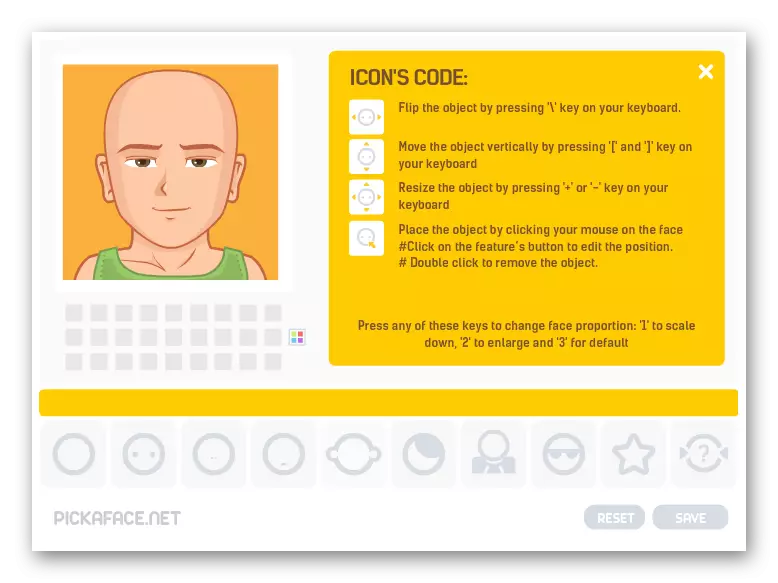
Eins og í öðrum svipuðum þjónustu geturðu sérsniðið útliti höndina sem er litla manninn í bestu hlutina.
- Eftir að útskrifast frá breytingum skaltu smella á "Vista" hnappinn.
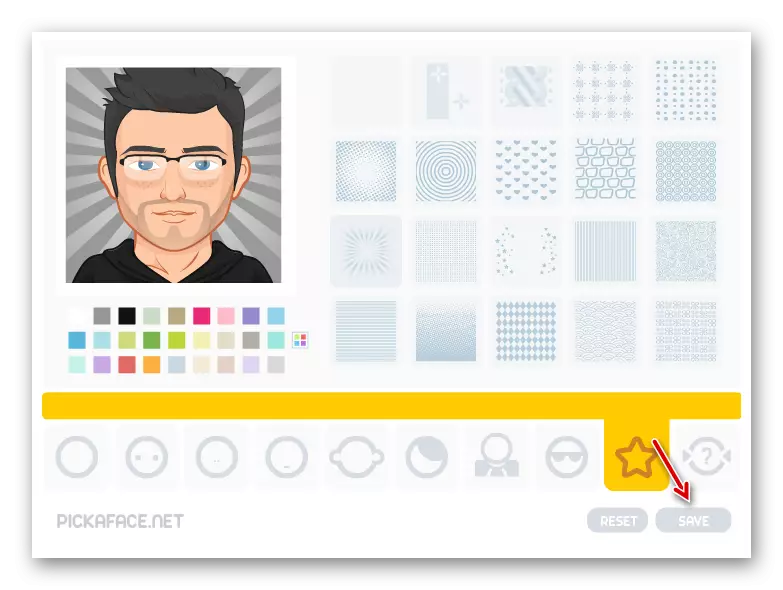
- Þú verður beðinn um að gefa nafni Avatar þinnar.
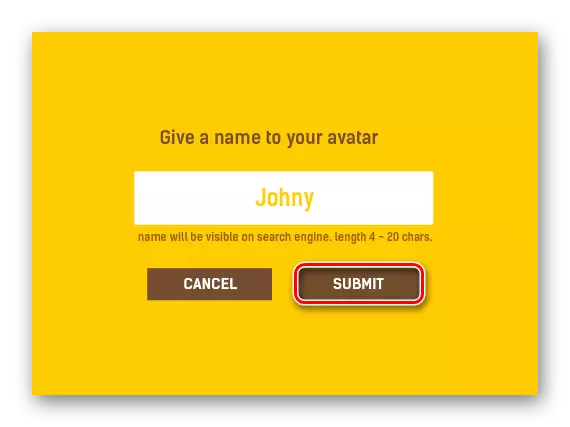
Gerðu það og smelltu á "Senda".
- Bíddu þar til myndin er búin til og smelltu síðan á "Skoða Avatar" til að fara á niðurhalssíðuna bara búin notandi.
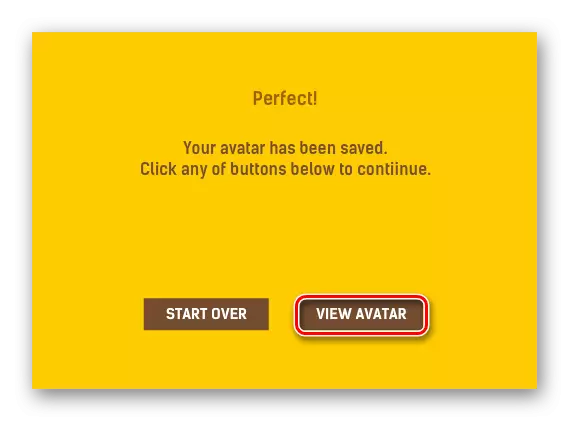
- Nú er allt sem þú þarft að gera til að hlaða niður lokið myndinni að smella á viðeigandi hnapp undir myndinni sem við búum til.
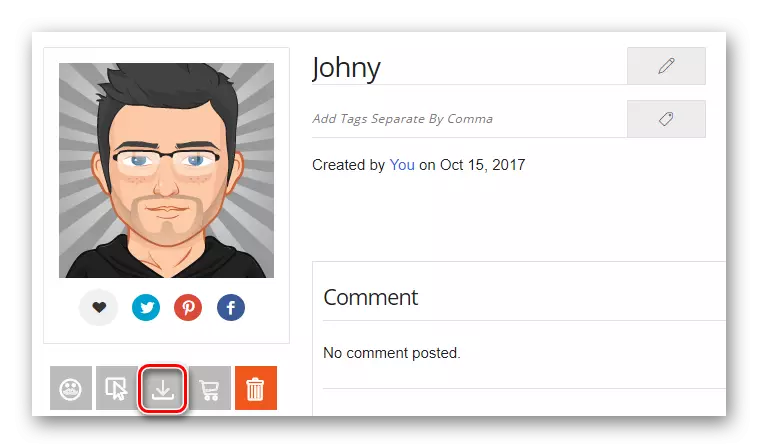
Niðurstaðan sem fæst mun örugglega vonbrigða þig. Hand-dregin avatars búin til í pickaface alltaf mismunandi í litríkum og skemmtilega hönnun stíl.
Aðferð 5: SP-Studio
Jafnframt upprunalegu teiknimynd userpike sem þú munt ná árangri með hjálp SP-Studio þjónustunnar. Þetta tól leyfir þér að búa til avatars í stíl líflegur röð "South Park".
Online SP-Studio Service
Þú þarft ekki að hefja reikninginn á vefsvæðinu og hægt er að vinna með myndinni beint frá aðal síðunni.
- Allt er einfalt hér. Veldu fyrst myndefnið sem þú vilt stilla.
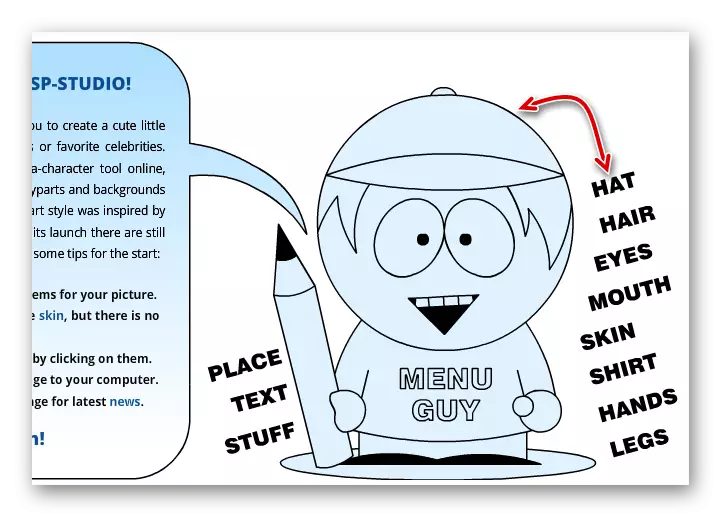
Til að gera þetta skaltu smella á tiltekið stafasvæði eða smelltu á viðeigandi landamæri.
- Stilltu valið atriði og farðu til annars með flakkspjaldinu efst.
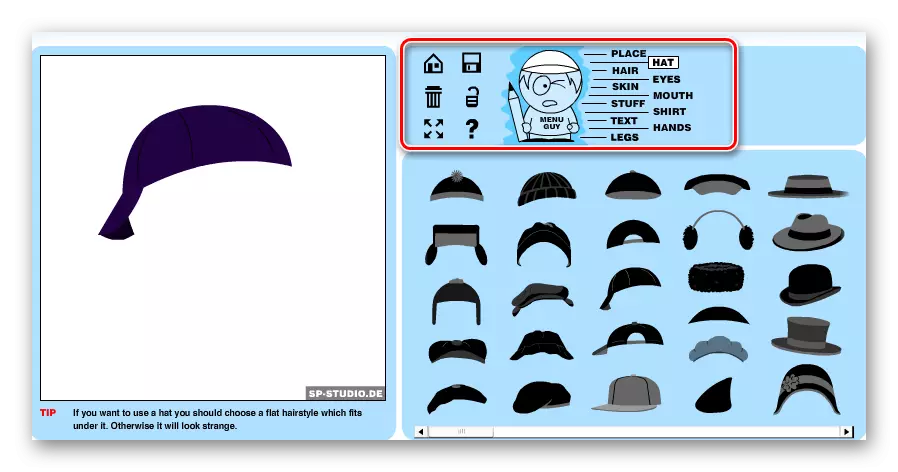
- Ákveðið með endanlegri mynd, til að vista það í minni tölvunnar, ýttu á disklingatáknið.
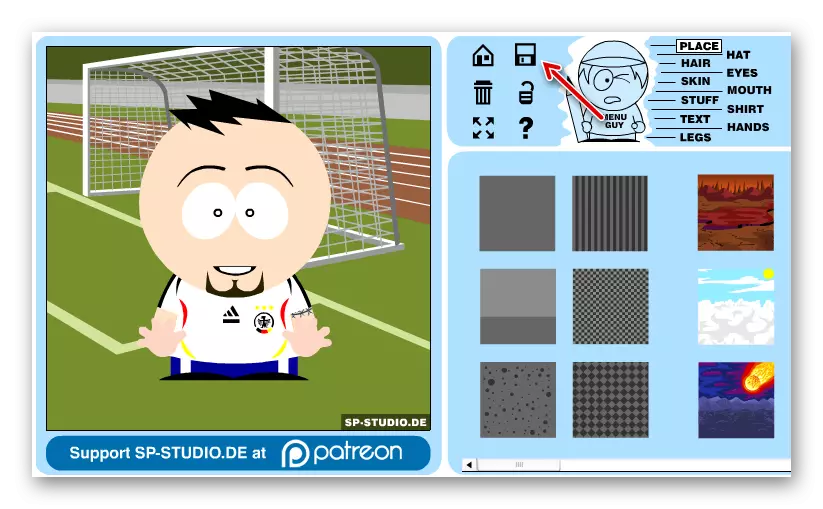
- Nú skaltu einfaldlega velja hentugasta fyrir þig stærð lokið avatar og smelltu á samsvarandi hnappinn.
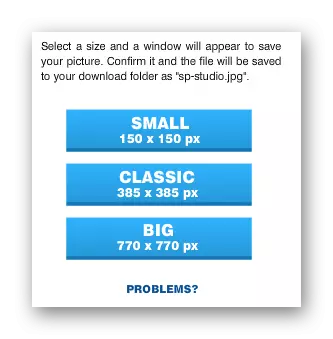
Eftir stutt vinnslu verður myndin í JPG-sniði hlaðið niður í tölvuna þína.
Lesa einnig: Búa til avatar fyrir hóp af vkontakte
Þetta er ekki allt í boði þjónustu sem þú getur búið til avatar á netinu. Hins vegar eru ákvarðanir sem fjallað er um í þessari grein eru bestir á netinu í augnablikinu. Svo hvers vegna notarðu ekki einn af þeim til að búa til notendanafnið þitt?
